Как нарисовать проект кухни онлайн
Конструктор создан специально для тех, кто хочет сам детально спланировать свою кухню, еще до похода в мебельный салон.
Перейти в «Конструктор кухни»
В нашей статье мы расскажем про этапы проектирования в конструкторе. Интерфейс достаточно прост, каждый желающий может разобраться и создать проект кухни у себя на компьютере, не выходя из дома.
Для корректной работы программы лучше использовать браузер Google Chrome, Firefox, или Opera на ноутбуке или персональном компьютере (не мобильные устройства).
В этом видео мы продемонстрировали наглядно весь процесс проектирования. Длительность 5 минут.
Поэтапное создание проекта
- все элементы перетягиваются в комнату, зажав левую клавишу мыши
- чтобы управлять камерой (влево-вправо, ближе-дальше), воспользуйтесь стрелочками в нижнем меню, либо зажмите правую клавишу мыши в Chrome или правую клавишу+Alt в Мозилле, Опере, Яндексе
- когда при перетягивании модуль пересечет границу другого элемента (стена, шкаф или др), будет ощущение, будто он зацепился или прилип.
 Это происходит ровно на границе элементов, и сделано, чтобы все расставилось ровно
Это происходит ровно на границе элементов, и сделано, чтобы все расставилось ровно - для отмены последнего действия нажмите одновремено Ctrl+Z (стандартное сочетание для отмены в большинстве программ)
В конструкторе в декабре 2018 года появилась функция автосохранения (каждый минуту). Т.е. даже если вы выйдите и снова зайдете на страницу, программа предложит вам загрузить автосохраненную копию проекта. Но на всякий случай рекомендую периодически сохранять файл проекта на свой компьютер: в верхнем меню. Сохраняйтесь после всех значительных изменений в проекте, чтобы случайно не утерять их.
1. Параметры помещения
1. Габариты комнаты. Выделите размеры по умолчанию, нажмите Delete и напишите реальные габариты в сантиметрах (стена 1, стена 2, высота).
2. Двери, Окна — при нажатии появятся варианты окон, дверей и вентялицонные шахты / колонны / балки. Выберите нужный элемент и, удерживая левую клавишу мыши, перетяните в нужную часть комнаты. При клике на элемент, а потом на значок линейки всплывет меню справа, где вы сможете указать свою ширину, высоту и глубину. Удалить ненужный модуль можно по кнопке Delete на клавиатуре, либо по значку корзины при выделении элемента.
При клике на элемент, а потом на значок линейки всплывет меню справа, где вы сможете указать свою ширину, высоту и глубину. Удалить ненужный модуль можно по кнопке Delete на клавиатуре, либо по значку корзины при выделении элемента.
3. Стены и Пол. Тут вы можете выбрать подходящие материалы и цвета. Кликаете на понравившийся цвет и пол/стена автоматически меняют цвет.
2. Параметры кухни
Здесь вы можете изменить указанны по умолчанию параметры гарнитура: толщина столешницы 40 мм, высота цоколя 120 мм, высота фартука 560 мм.
3. Модули: шкафы и техника
1. Нажмите Модули, и раскроется меню.
2. Нижние — формируем нижний ярус кухни. Перетяните нужный шкаф, зажав левую кнопку компьютерной мыши. Размеры заданы по умолчанию, но вы можете изменить их под себя (кликаем на Модуль и Линейку). Шкафов много, и, чтобы просмотреть все, поскролльте мышкой.
Чтобы установить мойку или варочную панель, выделите шкаф шириной 60 см (600 мм) или более, в появившемся меню кликните на значок Техника и выберите, что необдимо встроить.
В меню Модуля можно указать параметры фасада: глухой, в рамке, витрина (со стеклом), материал и цвет*.
*Эти параметры лучше указать в целом для всего гарнитура, в разделе Материалы (ниже будет про него подробнее).
3. Верхние, Пеналы — все по аналогии с Нижними шкафами. Перетягиваем в нужное место и указываем размеры. Чтобы шкаф или другой модуль развернулся к другой стене — просто придвиньте его вплотную, он развернется сам. При передвижении верхних шкафов вы заметите линию высоты фартука, и шкаф будет «липнуть» к ней, для удобства расстановки. По умолчанию установлено 560 мм, но вы можете изменить в разделе Параметры кухни.
Все шкафы разбиты в зависимости от высоты. Самый большой выбор по стандартной высоте 720 мм.
4. Техника — стандартный холодильник в двух цветах, вытяжка (современная и классическая), газовая плита и стиральная машина. Размеры любого вида техники можно изменить так же, как и шкафа (значок Линейка). Таким образом, зная габариты модели, вы увидите, как она «станет» в гарнитур.
Напомню, встроенный духовой шкаф, варочная панель и мойка указываются в параметрах нижних шкафов.
5, 6. Полки и Барные стойки.
Аналогично, размеры можете указать любые.
4. Материалы: фасады, столешница, фартук
1, 2 .Самый приятный момент — выбор материала и цвета фасадов. Здесь можно и нужно поиграться подольше и подобрать подходящую расцветку и текстуру.
По умолчанию у верхних и нижних шкафов задан одинаковый материал и цвет. Но вы можете кликнуть по кнопке «Раздельные фасады (или цвета)» и указать отдельно для нижних шкафов.
МДФ, Пластик, ДСП, Массив — четыре свернутых подменю. Кликайте, подменю развернется и выбирайте нужный.
В цветах все аналогично.
3. Корпус по умолчанию белый, но можно установить любой.
4, 5. Столешница, цоколь — кликаете и выбираете цвет.
6. Фартук — по умолчанию стоит галочка «Без фартука». Убирайте ее, если хотите примереть стеновую панель.
На примере я выбрал Скинали.
5, 6. Фурнитура и Освещение
Выбор ручек, петель, наличие доводчиков.
Выключить-включить свет для просмотра кухни с подсветкой.
7. Кухни (каталог проектов)
Очень полезный инструмент, в котором вы можете выбрать готовый проект и продолжить рисование своей кухни на его основе.
Здесь мы собираем лучшие проекты разной площади, планировок и стилей.
Сохранение/загрузка проекта
Чтобы сохранить кухню и продолжить проектирование позже, нажмите Сохранить проект — дискета со стрелочкой вниз на верхнем меню. К вам на компьютер сохранится файл с проектом с названием такого типа «project_20.6.2018_12_37.dbs». Файл сохранится в папку для загрузок, заданную в настройках вашего браузера. Этот файл вы можете переслать по почте, или загрузить на флешку, чтобы открыть на другом компьютере.
Чтобы продолжить проектирование, загрузите сохраненный файл — для этого нажмите на кнопку с папкой на верхнем меню и выберите файл backup.dbs.
Видео по использованию от разработчиков программы:
youtube.com/embed/AoMSPRUkuH8″>
Экспорт
В 2022 стал доступен экспорт проектов в формате .glb в любые программы 3D моделирования (3D Max, Blender и т.п.)
Экспорт проектов осуществляется со всеми текстурами, Вам останется только настроить экспозицию (свет) и ракурс отображения
Для сохранения файла проекта в формате .glb нажмите кнопку «3D» и выберите «Экспортировать в .glb (с текстурами).
Бросайте все, и Спроектируйте себе кухню за 15 минут
Как встроить проектировщик себе на сайт? Условия и инструкция здесь
Создайте 3Д дизайн проект вашей кухни в он-лайн
Видеоинструкция 3D конструктора
Запишись на презентацию VR
Заказать замер кухни
Запишитесь на презентацию вашего дизайн проекта кухни в шлеме VR. Выберите удобный для вас день и время презентации, и наш сотрудник свяжется с вами, чтобы уточнить детали.
Выберите удобный для вас день и время презентации, и наш сотрудник свяжется с вами, чтобы уточнить детали.
Ваше имя:*
Телефон:*
E-mail:
Шоу-рум:*
Выберите Шоу-румНовосибирск
Дата встречи:*
Время встречи:*
Выберите время09:0010:0011:0012:0013:0014:0015:0016:0017:0018:0019:0020:00
Дополнительная информация:
Отправляя свои данные, вы соглашаетесь c условиями обработки персональных данных
Заказать замер кухни
Ваше имя:*
Телефон:*
E-mail:
Отправляя свои данные, вы соглашаетесь c условиями обработки персональных данных
Внимание!
К сожалению данная страничка не адаптирована для мобильной версии!
Продолжить
Простой и понятный онлайн-конструктор кухни позволяет спроектировать помещение и расставить кухонный гарнитур в течение 10-15 минут.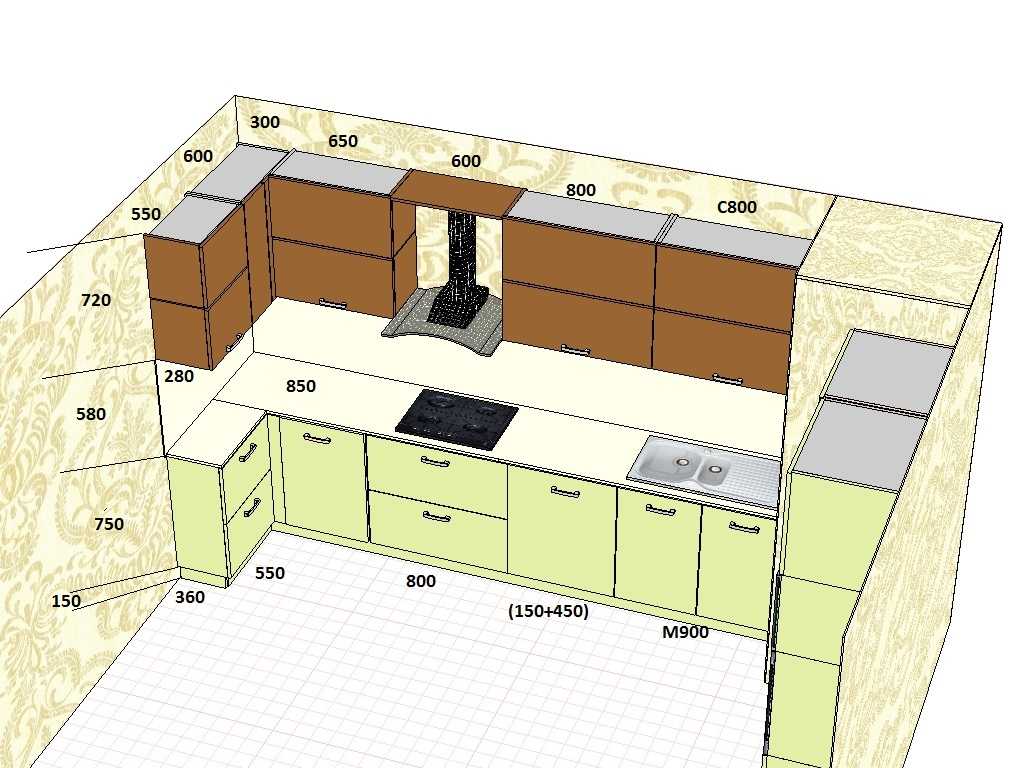 Вы сможете:
Вы сможете:
-
Максимально точно воссоздать планировку помещения -
Нарисовать дизайн-проект в 3D -
Сохранить проект на компьютер/флешку -
Продолжить рисование, когда удобно -
Сразу видеть стоимость вашей будущей кухни
Инструкция:
Интерфейс конструктора простой, каждый желающий может разобраться и самостоятельно создать проект кухни у себя на компьютере, не выходя из дома.
Для корректной работы программы рекомендуем использовать браузеры Google Chrome, Firefox или Opera на ноутбуке или персональном компьютере (мобильные устройства не подходят!).
Поэтапное создание проекта
-
Чтобы добавить элемент в комнату, нужно, зажав левую клавишу мыши, выбрать предмет и перетащить его в нужную часть помещения. -
Чтобы управлять камерой, воспользуйтесь стрелочками в нижнем меню
либо зажмите правую (или среднюю) клавишу мыши.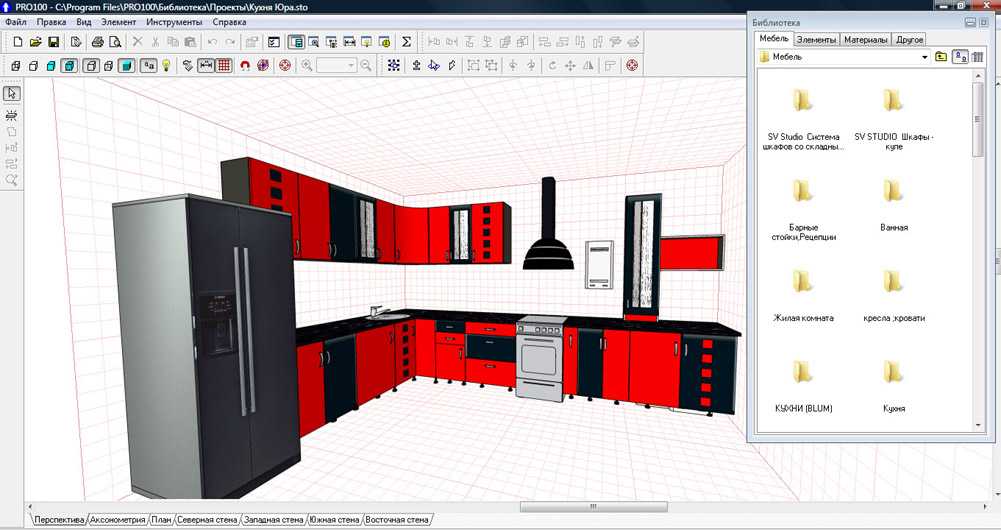 В некоторых браузерах — правую клавишу + Alt.
В некоторых браузерах — правую клавишу + Alt.
-
Когда при перетягивании модуль пересечет границу другого элемента (стена, шкаф), будет ощущение, будто он зацепился или прилип. Это происходит ровно на границе элементов и сделано специально, чтобы вы расставили модули ровно.
Важно! В конструкторе нет функции автосохранения, поэтому обязательно нажимайте кнопку «Сохранить проект» в верхнем меню. Рекомендуется делать это после всех значительных изменений в проекте, чтобы не утерять их при обновлении страницы, выключении компьютера и т.д. Сохраните файл проекта у себя на компьютере — и вы сможете открыть его в любое время, воспользовавшись кнопкой «Загрузить проект». Нажимаем, выбираем сохраненный файл — и программа открывает ваш сохраненный проект.
1. Параметры помещения
1.1 Габариты комнаты. Выделите размеры по умолчанию, нажмите Delete и напишите реальные габариты в сантиметрах (стена 1, стена 2, высота).
1.2 Двери, Окна — при нажатии появятся варианты окон, дверей и вентиляционные шахты / колонны / балки. Выберите нужный элемент и, удерживая левую клавишу мыши, перетяните в нужную часть комнаты. При клике на элемент, а потом на значок линейки всплывает меню справа, где вы сможете указать свою ширину, высоту и глубину. Удалить ненужный модуль можно нажатием кнопки Delete на клавиатуре либо щелчком по значку корзины при выделении элемента.
1.3 Стены и Пол. Тут вы можете выбрать подходящие материалы и цвета. Кликаете на понравившийся оттенок — и пол/стена автоматически перекрашиваются.
2. Модель кухни
2.1 В меню «Модель кухни» представлены все кухонные гарнитуры из каталога. В каждой модели свой набор модулей и цветов фасадов. Выбирайте понравившуюся модель и приступайте к проектированию собственной кухни!
2.2 Следующий этап – в меню «Материалы» выбрать цвет фасада из доступных для этой модели. В процессе проектирования цвет фасадов также можно будет изменять, чтобы вы могли подобрать для себя лучшее решение.
В процессе проектирования цвет фасадов также можно будет изменять, чтобы вы могли подобрать для себя лучшее решение.
3. Модули, шкафы и техника
3.1 Нажмите кнопку «Модули», чтобы раскрыть меню.
3.2 Нижние – для формирования нижнего яруса кухни. Перетяните нужный шкаф, зажав левую кнопку компьютерной мыши. Размеры соответствуют выбранной модели. При наведении курсора мыши на любой модуль появляется информация о нем: название и цена.
Чтобы установить мойку или варочную панель, выделите шкаф шириной 60 см (600 мм) или более, в появившемся меню кликните на значок «Техника» и выберите, что необходимо встроить.
В меню модуля также можно изменить цвет фасада (и цвет корпуса для моделей, где это возможно).
3.3 Верхние, Пеналы — выставляются по аналогии с Нижними шкафами. Перетягиваем в нужное место и указываем размеры. Чтобы шкаф или другой модуль развернулся к другой стене, просто придвиньте его вплотную — он развернется сам. При передвижении верхних шкафов появляется линия высоты фартука, и шкаф «липнет» к ней, что максимально облегчает расстановку. По умолчанию линия выставлена на 560 мм, но вы можете изменить высоту в разделе Параметры кухни.
При передвижении верхних шкафов появляется линия высоты фартука, и шкаф «липнет» к ней, что максимально облегчает расстановку. По умолчанию линия выставлена на 560 мм, но вы можете изменить высоту в разделе Параметры кухни.
Все шкафы разбиты на группы в зависимости от высоты.
3.4 Техника — стандартный холодильник в двух цветах, вытяжка (современная и классическая), газовая плита и стиральная машина. Действуем по аналогии — перетаскиваем мышкой и устанавливаем в проект кухни.
3.5 и 3.6 Полки и барные стойки
Выбираем необходимый элемент, задаем нужные размеры — и дополняем кухонный гарнитур.
4. Сохранение/загрузка проекта
Чтобы сохранить кухню и продолжить проектирование позже, нажмите «Сохранить проект» — значок дискеты со стрелочкой вниз на верхнем меню. На ваш компьютер сохранится файл проекта с названием такого типа «project_20.6.2018_12_37.dbs». Файл сохранится в папку для загрузок, заданную в настройках вашего браузера. Этот файл можно переслать по почте, загрузить на флешку — и открыть на другом компьютере.
Этот файл можно переслать по почте, загрузить на флешку — и открыть на другом компьютере.
Чтобы продолжить проектирование, загрузите сохраненный файл. Для этого нажмите на значок папки в верхнем меню и выберите файл backup.dbs.
Создав проект, можно «поиграть» с цветами фасадов, расположением модулей, проверить мебель на удобство. Открывайте дверцы, выдвигайте ящики, просто нажав на центральную кнопку мыши. Добавляйте окна, двери, розетки. Меняйте цвета стен и пола.
Закончив проектирование, нажмите кнопку «Отправить на расчет» и заполните необходимые поля. В ближайшее время наш менеджер свяжется с вами, чтобы утвердить проект, ответить на ваши вопросы и спланировать дату установки вашей новой кухни!
Самому проектировать кухню — это очень увлекательно! Мы постарались, чтобы процесс был простым, понятным и удобным. Создайте проект собственной кухни, не выходя из дома, и уже завтра мы можем воплотить его в реальность.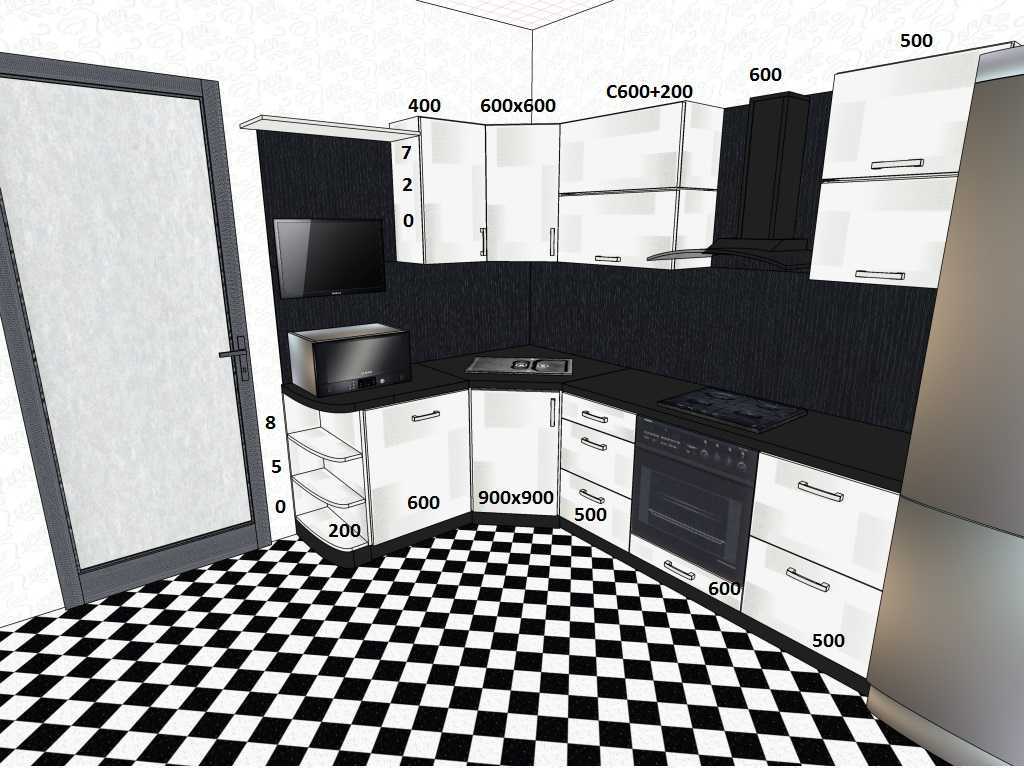
3D планировщик кухни онлайн | Бесплатная программа для проектирования кухни – Planner5D
3D-планировщик кухни онлайн | Бесплатное программное обеспечение для дизайна кухни – Planner5D
Начало работы
Рейтинг клиентов
Кухня – чрезвычайно важное место в любом доме. Люди проводят там большую часть своей жизни; это практически похоже на вторую спальню. Вот почему очень важно иметь правильные инструменты, если вы хотите переделать эту комнату в своем доме.
Кухонный планировщик — это то, что вы можете использовать, чтобы сделать сложный и утомительный процесс действительно увлекательным и увлекательным! Более того, это можно сделать всей семьей, поделиться идеями и почувствовать себя настоящим дизайнером. Программа показывает виртуальную планировку кухни в двух вариантах — 2D и 3D — и позволяет добиться профессиональных результатов в дизайне!
Онлайн-планировщик кухни — замечательная функция. Вам не нужен опыт работы с CAD или любой другой подобной программой.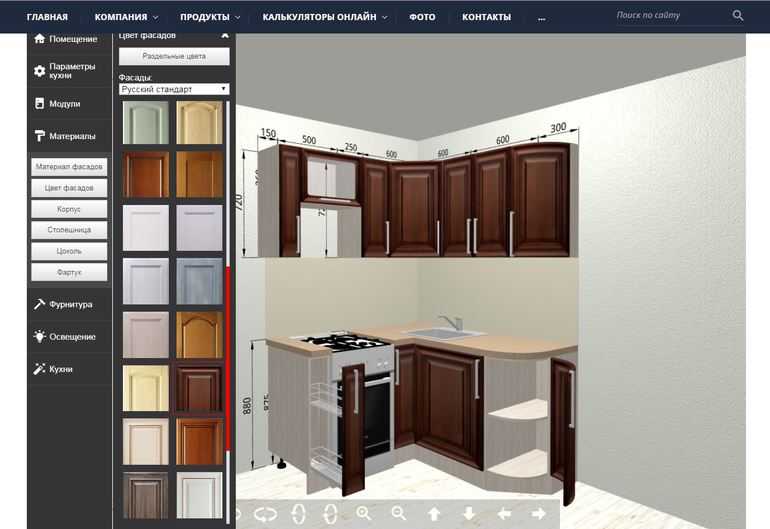 Это абсолютно бесплатно, дизайн интерфейса прост и интуитивно понятен, а кухонную мебель можно выбрать из очень широкого каталога наименований (более 4000 штук!) Planner 5D похож на дизайн-игру.
Это абсолютно бесплатно, дизайн интерфейса прост и интуитивно понятен, а кухонную мебель можно выбрать из очень широкого каталога наименований (более 4000 штук!) Planner 5D похож на дизайн-игру.
Просто перетащите предмет туда, куда вам нужно, поверните его, измените цвет — все, что нужно для создания кухни вашей мечты, будет у вас под рукой. Забудьте о бумаге и карандашах – время технологий! Откройте наш инструмент для проектирования кухни в любом программном обеспечении или на любом устройстве: iOS, Windows, Android, мобильном телефоне, настольном компьютере или планшете. Планировщик 5D будет работать нормально.
Основной принцип онлайн-планировщика кухни довольно прост. На нашем сайте есть три варианта — разработать что-то новое, продолжить работу над своим предыдущим проектом и использовать шаблон. Поскольку второй вполне очевиден, давайте поговорим подробнее о первом и третьем вариантах.
vimeo.com/video/337507021?autoplay=1&loop=1&muted=1″>
Если вы решите создать дизайн своей кухни с нуля, не бойтесь – это не так сложно, как кажется. Вам не придется рисовать сложный чертеж, ничего подобного. Когда вы выберете вариант «Начать с нуля», вы сразу увидите руководство по этому инструменту. Там вы узнаете об основных вариантах планировки вашей кухни, например о различных цветах и материалах, о том, как добавлять и удалять предметы, как оформлять стены и пол и т. д.
После этого вы увидите пустую комнату с четырьмя стенами и полом. Вот где начинается самое интересное! Вы можете выбрать что угодно из каталога, изменить размер комнаты, добавить новый этаж и многое другое. Одним словом, вы можете создать не только свою идеальную новую кухню, но и создать полноценный дизайн дома!
Planner5D имеет множество разнообразных шаблонов с готовыми решениями планировки кухни. Они полезны для вас во многих отношениях — вы можете искать там вдохновение, искать новые способы украшения комнаты или просто подогнать шаблон под свой план и следовать ему.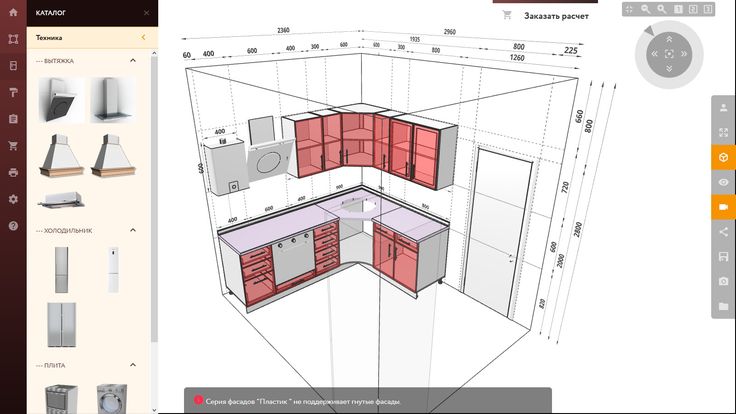
Можно спросить – все-таки, зачем мне этот онлайн-планировщик кухни? Я могу легко разработать макет самостоятельно. Ну, если у вас есть такой опыт и навыки, то это определенно хорошо для вас. Однако у большинства людей их нет. Им будет в десять раз проще использовать это программное обеспечение и самостоятельно спроектировать кухню своей мечты.
Кроме того, мы предлагаем режимы 2D и 3D. Используя их, вы можете посмотреть на свой дизайн с разных сторон, чтобы добиться наилучшего результата. Расставляйте мебель там, где хотите — если она вам не нравится, вы можете просто ее удалить. Меняйте цвета и материалы, проверяйте, все ли в порядке и нравится ли вам общий вид.
Если у вас уже есть чертеж и вы хотите улучшить его с помощью инструмента Planner 5D, у нас есть вариант именно для вас. Наш ИИ может сканировать и отображать его. Затем он представит вам цифровой интерактивный план этажа. Теперь вы можете работать с ним так, как если бы он был изначально создан в Planner 5D!
Иногда мы не знаем, какой предмет мебели нам нужен на самом деле. Вот почему мы идем в реальные магазины и ищем варианты там. Нет необходимости делать это сейчас! У нас есть каталог из более чем 4000 предметов, которые вы можете использовать и перемещать, где вы можете изменить цвет и материал, отрегулировать размер и многое другое! Найдите свое вдохновение с Planner 5D!
Вот почему мы идем в реальные магазины и ищем варианты там. Нет необходимости делать это сейчас! У нас есть каталог из более чем 4000 предметов, которые вы можете использовать и перемещать, где вы можете изменить цвет и материал, отрегулировать размер и многое другое! Найдите свое вдохновение с Planner 5D!
Но это еще не конец. Для максимально реалистичной картинки можно использовать HD Visualization. Это добавит тени и освещение на план вашей кухни, так что она будет выглядеть как настоящая фотография.
Переключайтесь между этими режимами, чтобы получить полный контроль над процессом проектирования. Используйте 2D-режим, чтобы спланировать свой интерьер.
В режиме 3D вы получите доступ к каждой детали вашего дизайна.
Precision
При проектировании кухни очень важно правильно рассчитать все размеры. Planner 5D позволяет точно все рассчитать.
Гибкость
Иногда двухмерного чертежа недостаточно. При использовании режима 3D можно заметить каждую мельчайшую деталь, посмотреть на все под разными углами. Как будто ты уже на кухне!
Как будто ты уже на кухне!
Динамический каталог
Как уже упоминалось ранее, Planner 5D имеет чрезвычайно широкий каталог элементов, которые вы можете использовать для дизайна своей кухни.
Простота использования
Понять, как работает эта программа, несложно – для этого не нужны определенные навыки или глубокие знания. Даже новичок может создать дом своей мечты.
Все, что вам нужно
Полная поддержка любой ОС и любого устройства!
Присоединяйтесь к огромному сообществу дизайнеров!
Начало работы
Мне очень пригодится. Большое спасибо, мы надеемся на улучшения в этом замечательном рекомендуемом приложении.
Это потрясающее приложение, очень простое в использовании и очень дружелюбное, я очень быстро делаю дизайн для кухни, и они дают мне плюс при продаже моих услуг.
Обожаю это приложение. Хотелось бы, чтобы у них было больше кухонных шкафов с раковинами, больше обоев, больше декора и растений.
Стейси
очень впечатлена полной платной версией.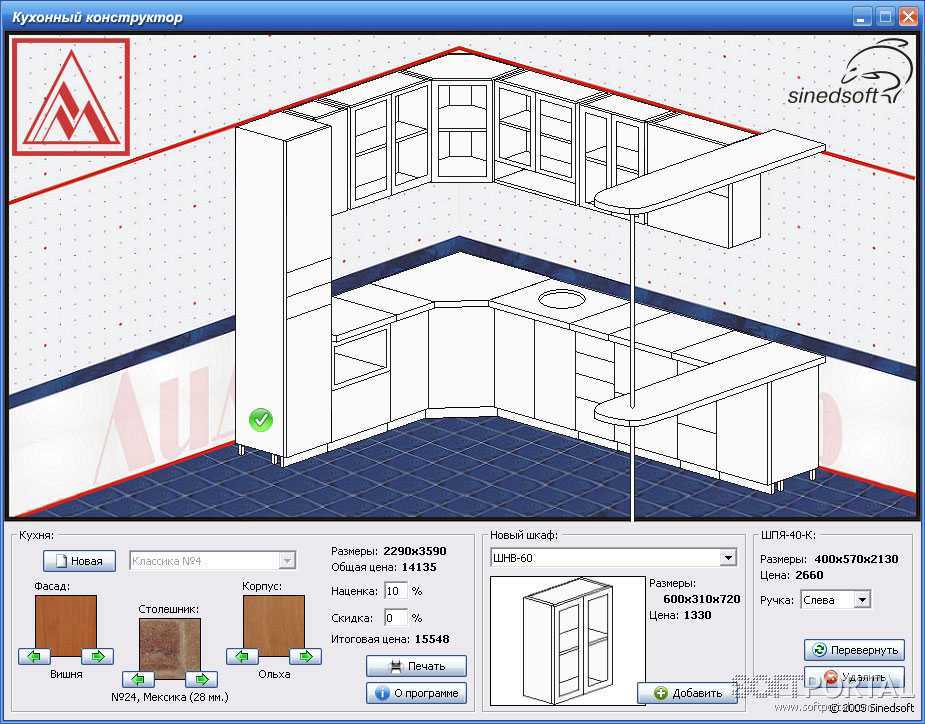 хорошая работа, ребята. Я использовал другие программы для проектирования, а затем строил кухни и спальни, и мне жаль, что я не нашел это приложение первым. я готов бета-тестировать ваши улучшения, если это необходимо
хорошая работа, ребята. Я использовал другие программы для проектирования, а затем строил кухни и спальни, и мне жаль, что я не нашел это приложение первым. я готов бета-тестировать ваши улучшения, если это необходимо
Пользователь Google
Это действительно отличное приложение с простым дизайном. Получил его, чтобы помочь спланировать некоторые ремонтные работы, которые я делаю, и после некоторого возни с ним, теперь он невероятно полезен. Хотя у него нет инструкций через некоторое время, он довольно прост.
Марланеа
Я сделал чертеж ранее. Можно ли как-то использовать его в Planner 5D?
Да, можно. У нас есть ИИ, который сделает ваш план и превратит его в цифровой план.
Было ли это полезно?
Да Нет
Сколько это стоит?
Вам ничего не будет стоить. Вы можете украшать, проектировать и визуализировать свои планы кухни, как хотите, не платя денег.
Было ли это полезно?
Да Нет
Интересно, смогу ли я использовать Planner 5D на своем iPhone? Это возможно?
Да, конечно! Planner 5D может работать на любой системе, включая iOS.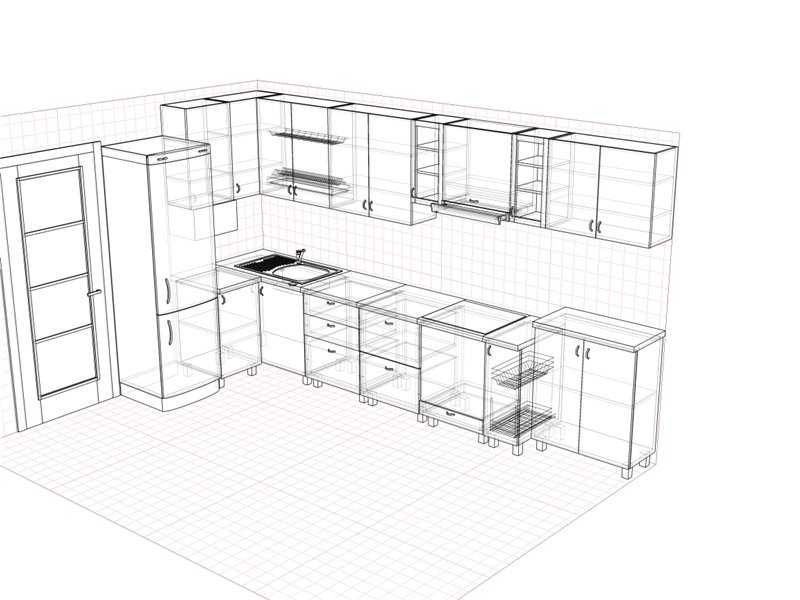 Вы также можете использовать его на Mac.
Вы также можете использовать его на Mac.
Было ли это полезно?
Да Нет
Что, если я ничего не знаю о дизайне?
Здесь не о чем беспокоиться. Программа удобна для новичков и очень интуитивно понятна. Вы сможете без труда создать свою идеальную кухню!
Было ли это полезно?
Да Нет
Могу ли я сохранить свои лучшие проекты?
Абсолютно! Более того, если ваш проект действительно хорош, мы разместим его на нашем сайте. У нас есть сообщество, которое делится своими проектами онлайн!
Было ли это полезно?
ДаНет
Остались вопросы? Не стесняйтесь.
Спросите нас
Введите ваше имя пожалуйста
Введите ваше имя пожалуйста
Забыли пароль
Пожалуйста, введите свой адрес электронной почты, и мы вышлем вам новый пароль
Новый пароль отправлен
Новый пароль был отправлен на вашу электронную почту.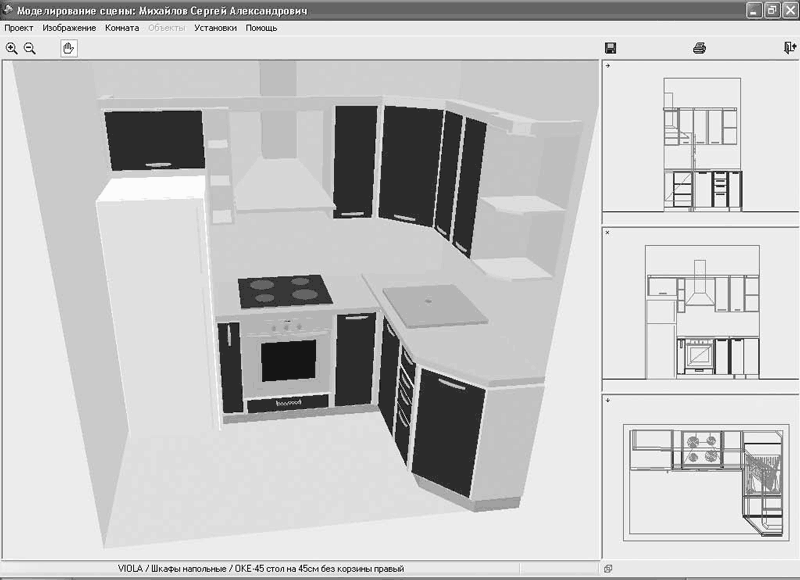 Войдите, используя новый пароль.
Войдите, используя новый пароль.
Войти
Как вы будете использовать
Планировщик5D?
Справочный центр
Отменить
Кухонный планировщик | БЕСПЛАТНЫЙ онлайн-инструмент для дизайна кухни
Как работает наш онлайн-планировщик кухни
?
Визуализируйте дизайн кухни своей мечты с помощью нашего простого в использовании инструмента для проектирования кухни. Просто выберите свой любимый
стили и цвета кухонного шкафа, чтобы создать 3D-модель вашей кухни на заказ.
Использование одного из наших любимых
Имея так много стилей, позвольте нам помочь вам найти кухню вашей мечты с помощью нашего быстрого старта.
дизайны ниже, в которых представлены все наши любимые творения.
Каждый хочет, чтобы его кухня отличалась от других, поэтому мы спроектировали самую большую кухню.
коллекция в США с широчайшим выбором цветов, фасонов и размеров — все доступно для просмотра
В сети. Являетесь ли вы новым домовладельцем, покупающим свою первую кухню с ограниченным бюджетом, или вы тратите деньги на
семейная кухня вашей мечты, все вдохновение, которое вам нужно, можно найти в Интернете на Wren Kitchens.
1. Как вы используете свою комнату?
Подумайте о том, что происходит в течение обычного дня в жизни вашей кухни и что это
средства для макета. Если вы любите развлекаться или вам нужно место, где можно сделать домашнее задание
пока вы готовите еду, обратите внимание на обеденную зону. Если у вас есть собаки и кошки, которые звонят
дома на кухне им тоже понадобится собственное пространство.
2. Заставьте свое пространство работать
Что бы ни делала кухня, в первую очередь она должна работать как место для приготовления пищи.
Тщательно подумайте о наиболее часто используемых частях вашей кухни с точки зрения приготовления пищи.
постройте, насколько легко вы сможете перемещаться между ними. Это называется кухонный треугольник.
фокусируется на точках между холодильником, раковиной и плитой, которые имеют решающее значение при составлении карты.
ваше место для приготовления пищи. Воспользуйтесь нашим онлайн-инструментом дизайна кухни выше, выбрав диапазон и
выбор цветов и материалов, которые вы предпочитаете. Когда у вас есть дизайн, который вам нравится,
Когда у вас есть дизайн, который вам нравится,
забронируйте встречу в выставочном зале с одним из наших талантливых дизайнеров.
3. Измерение
Последнее и самое важное, что нужно учитывать, — это размеры вашей кухни. Мы будем
они нужны, чтобы помочь создать лучшее решение для вашего пространства. У нас есть полное руководство
к измерению вашей кухни онлайн, но, вкратце, вот что вам нужно сделать, прежде чем
падение в Рен:
- Измерьте каждую стену, включая оконные проемы.
- Обратите внимание на все окна и двери, в том числе то, как они открываются и закрыты ли они.
внутренний или внешний. - Добавьте электрические розетки и любую существующую сантехнику, а также фиксированные объекты, такие как
радиаторы, обогреватели или закрытые трубы (включая размеры). - Если в вашей комнате наклонный потолок или карниз, отметьте самую короткую и самую высокую
высоты и насколько наклон уходит в комнату.
Бесплатный пакет дизайна стоимостью 250 долларов
Наслаждайтесь комплексной дизайнерской встречей с дизайнером кухни Wren и увидите, как появится кухня вашей мечты.

 Это происходит ровно на границе элементов, и сделано, чтобы все расставилось ровно
Это происходит ровно на границе элементов, и сделано, чтобы все расставилось ровно